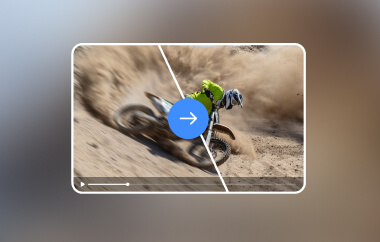สำหรับผู้สร้าง การรู้ วิธีเพิ่มเพลงลงในวิดีโอ YouTube สามารถเปลี่ยนฟุตเทจพื้นฐานให้สมบูรณ์แบบและเป็นมืออาชีพได้ ไม่ว่าคุณจะกำลังขัดเกลาบทช่วยสอน อัปโหลดวิดีโอบล็อกประจำวัน หรือสร้างวิดีโอโปรโมต การเลือกเพลงประกอบที่เหมาะสมจะช่วยให้ข้อความของคุณเข้าถึงผู้ชมได้ดียิ่งขึ้น คู่มือนี้จะอธิบายวิธีต่างๆ ที่คุณสามารถเพิ่มเพลงบนเดสก์ท็อป มือถือ หรือแม้แต่หลังจากอัปโหลดแล้ว รวมถึงวิธีค้นหาเพลงที่ช่วยปกป้องช่องของคุณจากการถูกละเมิดลิขสิทธิ์
ส่วนที่ 1: วิธีการเพิ่มเพลงลงในวิดีโอสำหรับ YouTube
หากคุณต้องการทราบวิธีเพิ่มเสียงลงในวิดีโอ YouTube ก่อนอัปโหลด การใช้โปรแกรมตัดต่อวิดีโอที่เชื่อถือได้ถือเป็นกุญแจสำคัญ สำหรับเรื่องนี้ AVide Video Converter เป็นตัวเลือกระดับท็อป ให้คุณเพิ่มเพลงลงในวิดีโอได้ง่ายๆ เพียงคลิกเดียว ไม่มีขั้นตอนยุ่งยากหรือความล่าช้า มั่นใจได้เลยว่าจะได้รับเสียงคุณภาพสูง ไม่มีสะดุด รองรับไฟล์เสียงและโคเดกหลากหลายรูปแบบ และยังมี MV Maker ในตัวที่ให้คุณบันทึกเสียงที่ไม่ติดลิขสิทธิ์ การส่งออกไฟล์ขั้นสุดท้ายจึงพร้อมสำหรับ YouTube เครื่องมือนี้เหมาะสำหรับคุณที่ทำงานแบบออฟไลน์และต้องการปรับแต่งวิดีโอให้สมบูรณ์แบบก่อนโพสต์
ขั้นตอนที่ 1ดาวน์โหลดเครื่องมือเวอร์ชันล่าสุดนี้บน Windows หรือ Mac ของคุณ ทำตามขั้นตอนการติดตั้งและตั้งค่า

ทดลองใช้ฟรี สำหรับ Windows 7 หรือใหม่กว่า
 ดาวน์โหลดอย่างปลอดภัย
ดาวน์โหลดอย่างปลอดภัย
ทดลองใช้ฟรี สำหรับ Mac OS X 10.13 หรือใหม่กว่า
 ดาวน์โหลดอย่างปลอดภัย
ดาวน์โหลดอย่างปลอดภัยขั้นตอนที่ 2เปิดแอป คลิกที่ + ปุ่มสำหรับอัพโหลดวิดีโอที่คุณต้องการแก้ไขที่นี่ก่อนโพสต์บน YouTube

ขั้นตอนที่ 3ภายใต้เสียง ให้คลิก หล่นลง ปุ่มและเลือก เพิ่มแทร็กเสียง เพื่อแนบเพลงไปกับวิดีโอ YouTube ของคุณ โปรดจำไว้ว่าคุณสามารถอัปโหลดเพลงที่ดาวน์โหลดบนพีซีของคุณได้เท่านั้น

ขั้นตอนที่ 4เมื่อทำเสร็จแล้วให้คลิกที่ แปลงทั้งหมด ปุ่มสำหรับส่งออกผลลัพธ์สุดท้าย

ส่วนที่ 2: วิธีการเพิ่มเพลงลงในวิดีโอ YouTube
ฉันจะเพิ่มเพลงลงในวิดีโอบน YouTube ได้อย่างไร? ข่าวดีก็คือ YouTube Studio ช่วยให้คุณทำได้โดยไม่ต้องใช้เครื่องมือจากภายนอก ไม่ว่าคุณจะต้องการกำหนดโทน เพิ่มการมีส่วนร่วม หรือเพียงแค่แทนที่วิดีโอที่เงียบ การเพิ่มเพลงก็สามารถสร้างชีวิตชีวาให้กับเนื้อหาของคุณได้ โปรแกรมแก้ไขในตัวของ YouTube ช่วยให้คุณแทรกแทร็กลิขสิทธิ์ได้โดยตรงจากคลังเสียง แม้ในวิดีโอที่สร้างรายได้ โปรดทราบว่า ผู้สร้างภาพยนตร์ YouTube ใช้งานได้เฉพาะบนเดสก์ท็อปและสำหรับวิดีโอที่มีความยาวไม่เกินหกชั่วโมงเท่านั้น ทำตามขั้นตอนด้านล่างเพื่อเพิ่มเพลงลงในวิดีโอของคุณได้อย่างราบรื่นและปลอดภัย
ขั้นตอนที่ 1ไปที่ YouTube Studio แล้วลงชื่อเข้าใช้ด้วยบัญชี Google ของคุณ ในเมนูด้านซ้าย ให้คลิก เนื้อหา และเลือกวิดีโอที่คุณต้องการแก้ไข
ขั้นตอนที่ 2คลิก บรรณาธิการ จากเมนู เลือก เครื่องเสียง แท็บเพื่อเรียกดู ห้องสมุดเสียงใช้ตัวกรองการค้นหาเพื่อจำกัดตัวเลือกของคุณและคลิก เล่น เพื่อดูตัวอย่างเพลง เมื่อคุณพบเพลงที่ใช่ คลิก เพิ่ม. แทร็กจะปรากฏในไทม์ไลน์ของตัวแก้ไข
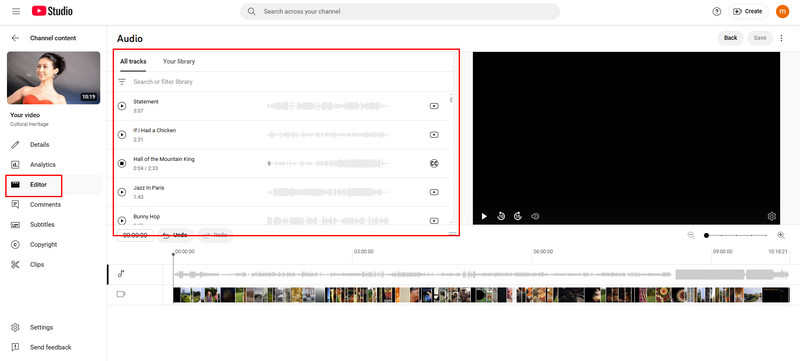
ขั้นตอนที่ 3ลากแทร็กเสียงเพื่อเลือกเวลาที่เริ่มต้น คุณสามารถตัดส่วนต้นหรือส่วนท้ายได้โดยการลากขอบของกล่องเสียง ใช้เครื่องมือซูมเพื่อกำหนดจังหวะที่แม่นยำยิ่งขึ้น คุณยังสามารถเพิ่มเพลงได้มากกว่าหนึ่งเพลงหากต้องการ
ขั้นตอนที่ 4หลังจากปรับแทร็กแล้วคลิก บันทึก เพื่อนำการเปลี่ยนแปลงไปใช้ โปรดทราบว่าเมื่อบันทึกแล้ว การแก้ไขจะไม่สามารถย้อนกลับได้โดยใช้ฟีเจอร์ "เปลี่ยนกลับเป็นต้นฉบับ" ตั้งแต่เดือนมิถุนายน 2568 เป็นต้นไป
ฟีเจอร์นี้ใช้งานได้เฉพาะบนเดสก์ท็อปและวิดีโอที่มีความยาวไม่เกินหกชั่วโมงเท่านั้น คุณไม่สามารถใช้งานบนแอป YouTube บนมือถือได้ หากวิดีโอของคุณมียอดชมมากกว่า 100,000 ครั้ง คุณอาจไม่สามารถบันทึกการเปลี่ยนแปลงได้ เว้นแต่คุณจะอยู่ในโปรแกรมพันธมิตร YouTube ข่าวดีก็คือเพลงจากคลังเสียงของ YouTube นั้นปลอดภัยต่อการใช้งานและสามารถเพิ่มลงในวิดีโอที่สร้างรายได้ได้
ส่วนที่ 3: วิธีเพิ่มเพลงลงในวิดีโอ YouTube ที่อัปโหลด
หากคุณกำลังมองหาวิธีเพิ่มเพลงลงในวิดีโอ YouTube ที่อัปโหลดแล้ว YouTube Studio มีตัวเลือกให้คุณแก้ไขได้โดยไม่ต้องอัปโหลดเนื้อหาซ้ำ คุณสามารถลบแทร็กปัจจุบันหรือแทนที่ด้วยแทร็กใหม่จากคลังเสียงของ YouTube ได้ ทำตามขั้นตอนเหล่านี้เพื่ออัปเดตเพลงพื้นหลังของวิดีโอของคุณอย่างรวดเร็ว
ขั้นตอนที่ 1เยี่ยมชม YouTube Studio และเข้าสู่ระบบ จากเมนูทางด้านซ้าย คลิก เนื้อหาจากนั้นเลือกวิดีโอที่คุณต้องการอัปเดต
ขั้นตอนที่ 2คลิก บรรณาธิการ ในเมนูด้านซ้ายของหน้ารายละเอียดวิดีโอ เพื่อเปิดไทม์ไลน์การตัดต่อ
ขั้นตอนที่ 3ค้นหาแทร็กเสียงที่แสดงในไทม์ไลน์ คลิกที่ สามจุด และ ลบ.
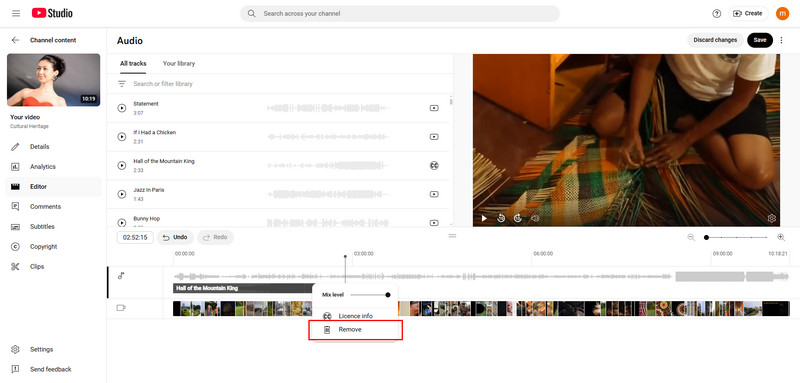
ขั้นตอนที่ 4คลิกที่ เครื่องเสียง แท็บ ค้นหาผ่านห้องสมุดเสียง และคลิก เพิ่ม ถัดจากแทร็กที่คุณต้องการ ลากไปวางในตำแหน่งที่ต้องการและตัดแต่งตามต้องการ ทำเครื่องหมายที่ บันทึก ปุ่มเพื่อใช้การเปลี่ยนแปลง
การแก้ไขเพลงนี้จะยังไม่มีผลทันที เนื่องจากต้องใช้เวลา 12 ชั่วโมงหรือ 1 วันในการประมวลผล ดังนั้น คุณสามารถข้ามขั้นตอนการรอได้โดยการแก้ไขก่อนอัปโหลดโดยใช้เครื่องมืออื่น เช่น AVAide
ส่วนที่ 4: ฉันสามารถเพิ่มเพลงลงในวิดีโอ YouTube บนมือถือได้หรือไม่?
หากคุณกำลังเดินทางและพยายามเพิ่มเพลงลงในวิดีโอ YouTube โดยใช้โทรศัพท์ นี่คือการอัปเดตล่าสุดที่คุณควรทราบ เนื่องจากการเปลี่ยนแปลงล่าสุดจาก YouTube คุณไม่สามารถเพิ่มหรือเปลี่ยนแทร็กเสียงในแอป YouTube บนมือถือได้อีกต่อไป ฟีเจอร์การตัดต่อนี้ใช้งานได้เฉพาะบนเดสก์ท็อปผ่าน YouTube Studio เท่านั้น
แม้ว่าโทรศัพท์มือถือจะยังคงให้คุณอัปโหลด จัดการการตั้งค่า และตรวจสอบสถิติได้ แต่การตัดต่อเพลงทั้งหมดจะต้องทำบนคอมพิวเตอร์ ดังนั้น หากต้องการเพิ่มเพลงประกอบจากคลังเสียงของ YouTube คุณจะต้องเปลี่ยนไปใช้เดสก์ท็อป แต่หากคุณต้องการใช้อุปกรณ์มือถือตัดต่อวิดีโอจริงๆ แอปจากผู้ผลิตรายอื่นอย่าง Capcut ก็เป็นตัวเลือกที่ดี
ส่วนที่ 5: หาเพลงปลอดลิขสิทธิ์สำหรับวิดีโอ YouTube ได้ที่ไหน
หากต้องการเรียนรู้วิธีเพิ่มเพลงลงในวิดีโอ YouTube โดยไม่เกิดปัญหาลิขสิทธิ์ ให้เริ่มต้นด้วยการใช้เพลงจากแหล่งที่เชื่อถือได้และปลอดภัยจากลิขสิทธิ์ คลังเสียงของ YouTube เป็นหนึ่งในตัวเลือกที่ง่ายและน่าเชื่อถือที่สุด ใช้งานได้ฟรี มีอยู่ใน YouTube Studio และให้คุณใช้เพลงในวิดีโอที่สร้างรายได้โดยไม่มีความเสี่ยง หากต้องการเพลงที่มีคุณภาพระดับพรีเมียมและความหลากหลายมากขึ้น บริการอย่าง Epidemic Sound และ Artlist นำเสนอเพลงปลอดค่าลิขสิทธิ์ผ่านการสมัครสมาชิกแบบชำระเงิน พร้อมใบอนุญาตที่ชัดเจนสำหรับการใช้งานบน YouTube ตัวเลือกที่ประหยัดงบประมาณอย่าง Free Music Archive และ Bensound ก็นำเสนอเพลงปลอดลิขสิทธิ์เช่นกัน แม้ว่าบางเพลงอาจต้องระบุแหล่งที่มา การใช้แหล่งที่มาที่ถูกต้องจะช่วยให้วิดีโอของคุณได้รับการปกป้องจากการร้องเรียนเรื่องลิขสิทธิ์ในขณะที่ยังคงคุณภาพเสียงที่ดี
ดังนั้นหากคุณต้องการ ดาวน์โหลดเพลงจาก YouTubeดังนั้นคุณต้องหาเครื่องมืออื่นมาดำเนินการ แต่โปรดจำไว้ว่าโอกาสที่วิดีโอของคุณจะถูกบล็อกมีสูงกว่า เนื่องมาจากการคุ้มครองลิขสิทธิ์ที่ใช้กับเพลง
การรู้ วิธีเพิ่มเสียงลงในวิดีโอบน YouTube สามารถสร้างความแตกต่างอย่างมากต่อวิธีที่เนื้อหาของคุณได้รับการเผยแพร่ ไม่ว่าคุณจะกำลังปรับปรุงการอัปโหลดใหม่ ตัดต่อวิดีโอที่มีอยู่ หรือเตรียมคลิปโดยใช้เครื่องมือของบุคคลที่สาม เช่น AVide Video Converterดนตรีประกอบที่เหมาะสมจะช่วยเพิ่มพลัง อารมณ์ และความเป็นมืออาชีพให้กับโปรเจ็กต์ของคุณ
YouTube มีตัวเลือกในตัวที่เรียบง่ายผ่านคลังเสียง ในขณะที่โปรแกรมตัดต่อวิดีโอภายนอกช่วยให้คุณควบคุมได้แม่นยำยิ่งขึ้นก่อนอัปโหลด เพียงจำไว้ว่าควรใช้เพลงที่ปลอดลิขสิทธิ์และปฏิบัติตามหลักเกณฑ์ปัจจุบันของ YouTube เพื่อปกป้องช่องของคุณ และให้เนื้อหาของคุณมีคุณภาพเสียงที่ดีที่สุด
กล่องเครื่องมือวิดีโอที่สมบูรณ์ของคุณที่รองรับรูปแบบ 350+ สำหรับการแปลงในคุณภาพที่ไม่สูญเสีย